
Samsung Galaxy S4 tilbyder et værktøj kaldet Blokeringstilstand, som hjælper brugere med at stoppe irriterende indtrængen fra telefonen under møder, søvn eller en periode med behov for pusterum eller fokus. Vi viser brugerne, hvordan man aktiverer blokeringsfunktionen på Samsung Galaxy S4 for at forhindre, at telefonen støj eller afbryder brugeren. Dette er en af de 25 skjulte funktioner i Samsung Galaxy S4, vi tidligere delte.
Så hvorfor vil en bruger gerne bruge Blokeringstilstand? Telefoner kan gøre meget støj, holde brugerne vågen om natten. Et møde er heller ikke stedet for ringetoner og alarmer. Hvis en person ønsker at holde telefonen ude af stand til at hvile på deres hvile, et møde eller bare en periode med nødvendigt fokus, indstiller blokeringstilstanden og Samsung Galaxy S4, at brugeren bliver alene. Personen kan gå tilbage senere og kontrollere telefonopkald, talemeddelelser, e-mail eller tekster, når du har slukket Blokeringsfunktion.
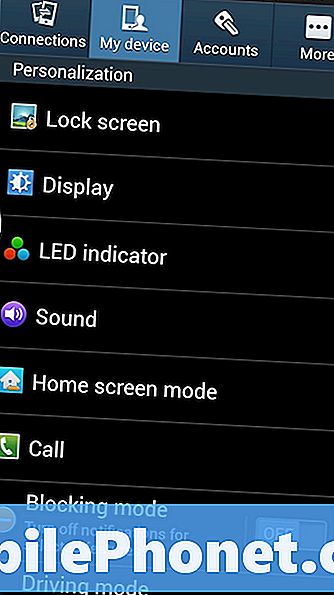
For at starte blokeringsfunktionen åben Indstillinger, enten fra menuknappen nederst til venstre på telefonen eller fra meddelelsesområdet, som vi finder ved at glide ned fra toppen af skærmen. Der er også et indstillingsappikon i App-skuffen.
Tryk på knappen Min enhed fane. Lede efter Blokeringstilstand nær bunden af skærmen. Tryk på menupunktet for at konfigurere det, eller bare OFF / ON-knappen for at tænde det, når det allerede er konfigureret.
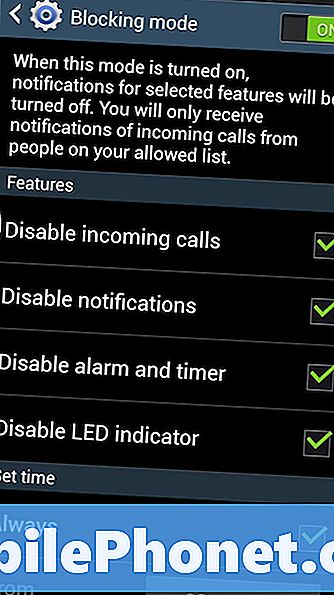
Efter at trykke på menupunktet åbnes der en ny skærm. Hvis du vil interagere med konfigurationselementerne, skal du slå blokeringsfunktionen på skærmens top ved at trykke på tænd / sluk-knappen. Vælg på eller alle de fire elementer, der er inkluderet i konfigurationsskærmen Blokeringsfunktion, ved at trykke på afkrydsningsfeltet til højre. De er:
- Deaktiver indgående opkald - telefonen ringer eller vibrerer ikke, når nogen ringer
- Deaktiver underretninger - holder telefonen fra at gøre en underretning lyde eller vibrerende, når e-mail ankommer, eller en aftale begynder blandt andet
- Deaktiver alarm og timer - holder alarmen eller timeren en bruger, der tidligere er indstillet til at lave støj
- Disabler LED indikator - stopper LED'en på forsiden til venstre fra blinker under meddelelser
Brugeren kan vælge en, alle eller enhver kombination af disse fire elementer. For eksempel, for at holde tingene stille, vælg de første tre, men hold LED-blitz tændt ved at fjerne markeringen. På den måde får brugeren en visuel kø men ikke en lydkue eller vibration.
Den næste skærm lader brugeren indstille tidspunktet, hvor blokeringsfunktionen starter og stopper. Vælg altid at tænde den og holde den tændt, indtil den er slukket manuelt. Eller fjern markeringen af det pågældende element og indstil en start og stop tid.
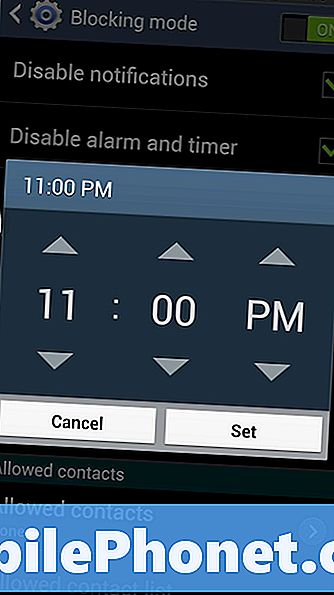
Når start- og stoptidspunktet er indstillet, starter telefonen automatisk og stopper blokeringsfunktionen på de indstillede tidspunkter.
En tredje mulighed giver brugerne mulighed for at vælge, hvilke kontakter der vil ringe til telefonen, selv i blokeringsfunktionen.For eksempel, hvis en person skal tage et vigtigt opkald fra sin chef, kan hun indstille blokeringsfunktion, men gør en undtagelse for den pågældende kontaktperson.
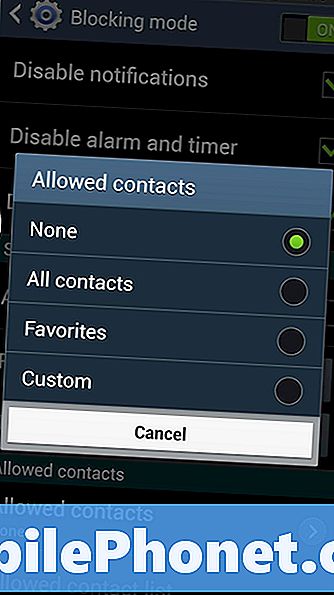
Trykke på Tilladte kontakter og vælg fra en af de fire muligheder.
- Ingen - Ingen kontakter vil komme igennem
- Alle kontakter - Kun personer i telefonens kontakter vil komme igennem
- foretrukne - Kun kontakter, der er tilføjet til telefonens favoritlister, kommer igennem
- Brugerdefinerede - lader brugeren vælge hvilke kontakter der kommer igennem
Indstil Favoritter ved at gå ind i Kontakterne og åbne en Kontakt. Tryk på stjernen øverst til højre for at tilføje dem til listen Favoritter.

